Windows 10-Geräte werden von vielen Unternehmen für unterschiedliche Zwecke verwendet, z. B. für öffentliche Kioske, Point-of-Sale (POS) im Einzelhandel, Digital Signage an Standorten wie Einkaufszentren, Tourismuszentren, Schulen, Flughäfen, Labors und Geschäften. Der Kioskmodus von Windows 10 spielt in bestimmten Fällen eine wichtige Rolle, wenn die Kioskkonfiguration des Unternehmens für Windows 10 die Benutzerinteraktion innerhalb einer einzelnen App einschränkt oder eliminiert, die lediglich für die Anzeige einer bestimmten Nachricht oder eines bestimmten Inhalts im Text- oder Grafikformat erforderlich ist.
In diesem Artikel schauen wir uns an, wie man den Kioskmodus unter Windows 10 einrichtet. Lassen Sie uns eintauchen, indem wir uns mit ein paar Grundlagen befassen Windows-Kioskmodus.
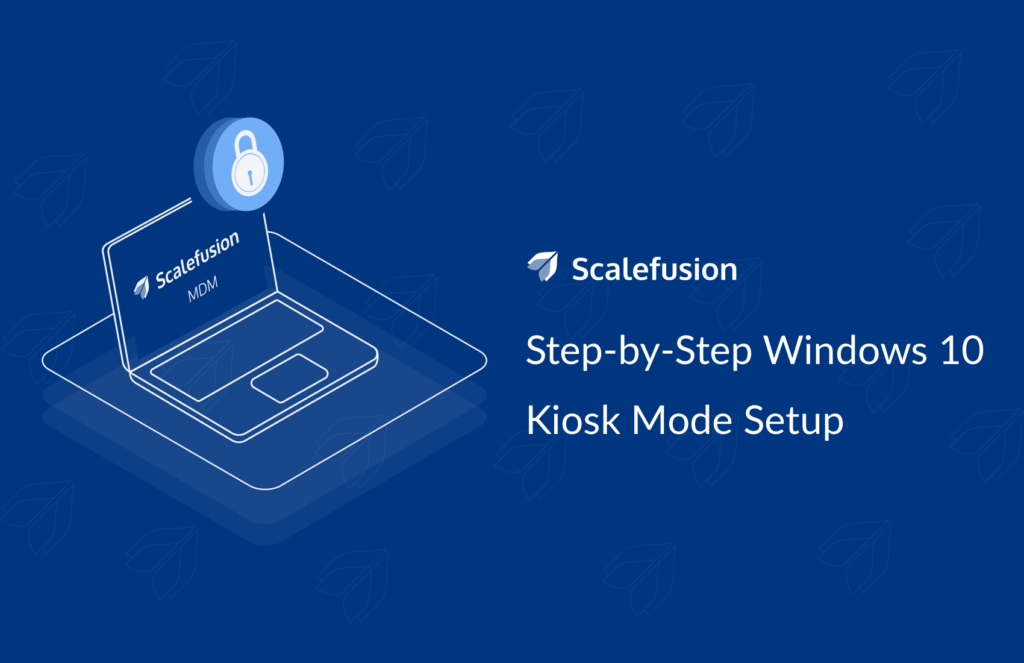
Was ist der Windows 10-Kioskmodus?
Scalefusion bietet eine Funktion, mit der Sie ein Windows 10-Gerät in einen Kiosk umwandeln können. Kioskmodus auf Windows 10-Geräten einrichten Ermöglicht die Ausführung des Geräts im Einzel-App-Modus. Im Einzel-App-Modus kann das Windows 10-Gerät so eingerichtet werden, dass es eine bestimmte Anwendung oder UWP-App, einen Browser, der eingeschränktes Surfen ermöglicht, oder Digital Signage für Werbung ausführt. Windows 10-Geräte erfreuen sich aufgrund ihrer Vertrautheit und Benutzerfreundlichkeit großer Beliebtheit in Unternehmensumgebungen.
Durch die Konfiguration eines Windows-Geräts in einem für den Einzelhandel eingerichteten Kiosk wird sichergestellt, dass die Endbenutzer die Anwendung problemlos nutzen können, was zu den gewünschten Geschäftsvorteilen führt.
Lesen Sie mehr: Was ist der Kioskmodus und welche Vorteile bringt er für Unternehmen?
Konfigurieren Sie den Windows 10-Kioskmodus mit Scalefusion MDM
Um den Kioskmodus von Windows 10 mit Scalefusion einzurichten, müssen die genannten Windows-Geräte bei Scalefusion MDM registriert sein. Scalefusion MDM stellt sicher, dass die registrierten Windows 10-Geräte vorhanden sind für die Ausführung im Einzel-App-Modus konfiguriert, Einhaltung der Sicherheitsrichtlinien auf Unternehmensebene, um unbefugten Zugriff und Missbrauch des Geräts zu verhinderne.
Neben der Einrichtung des Kioskmodus auf Windows 10-Geräten können IT-Administratoren mit Scalefusion auch die Geräteleistung aus der Ferne überwachen. Darüber hinaus können IT-Administratoren Compliance-Warnungen planen und sicherstellen, dass das Gerät betriebsbereit ist, was zu weiteren Geschäftsvorteilen führt.
So richten Sie den Kioskmodus für Windows 10 ein
Nun schauen wir uns Schritt für Schritt den Prozess für den Windows-Kioskmodus mit Scalefusion MDM an. Lesen Sie weiter, um zu erfahren, wie der Windows 10-Kioskmodus von Scalefusion mehreren Geschäftsanforderungen gerecht werden kann und wie ein Benutzer ihn mit minimalem IT-Eingriff einfach einrichten kann.
SCHRITT 1 - Melden Sie sich bei Scalefusion an So richten Sie den Kioskmodus für Windows 10 ein
Um den Kioskmodus für Windows 10-Computer und -Laptops einzurichten, müssen Sie sich zunächst bei Scalefusion anmelden und ein Administratorkonto erstellen. Sie können für die Anmeldung eine beliebige Nicht-G-Suite-E-Mail-ID verwenden oder sich mit den Anmeldeinformationen für Office 365 anmelden.

SCHRITT 2 – Erstellen Sie ein Windows 10-Geräteprofil auf Scalefusion
Sie müssen zunächst ein Geräteprofil erstellen und fortfahren Registrieren Sie Geräte mithilfe der QR-Code-Konfiguration. Um Richtlinien anzuwenden und den Windows 10-Kioskmodus zu konfigurieren, beginnen wir mit der Erstellung eines Geräteprofils. Mithilfe des Geräteprofils können Sie Ihre Richtlinien gruppieren, die auf ein oder mehrere Geräte angewendet werden können.
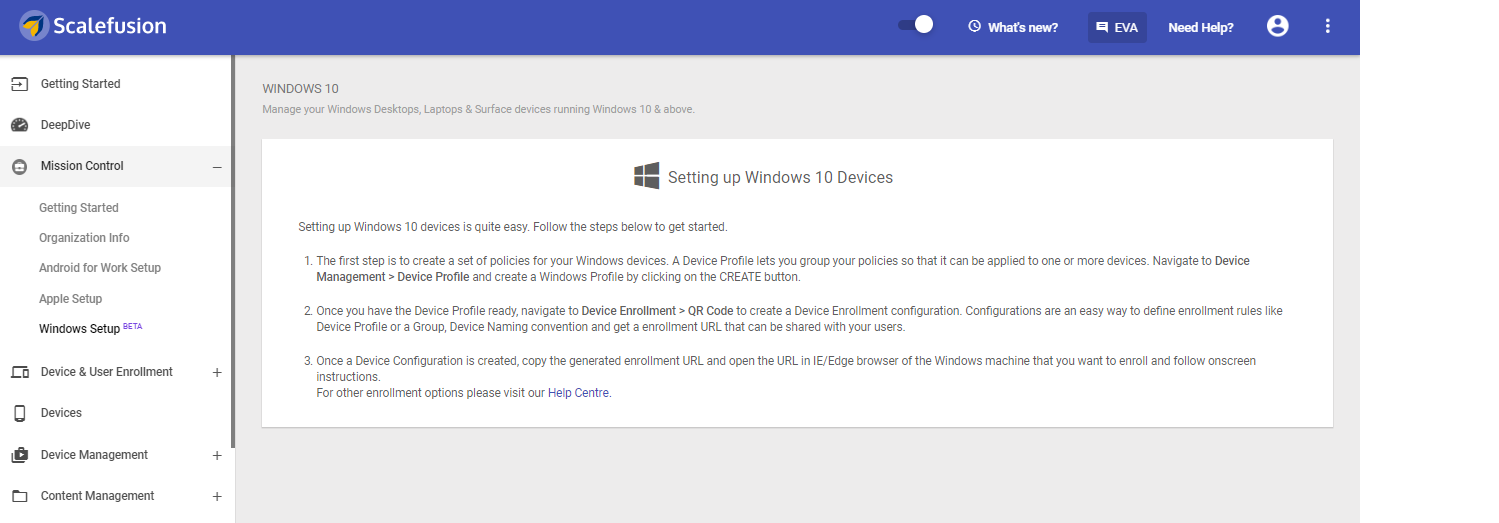
a) Navigieren Sie zum Abschnitt „Geräteverwaltung“ des Dashboards. Klicken Sie auf Geräteprofile und beginnen Sie mit der Erstellung eines neuen Profils.
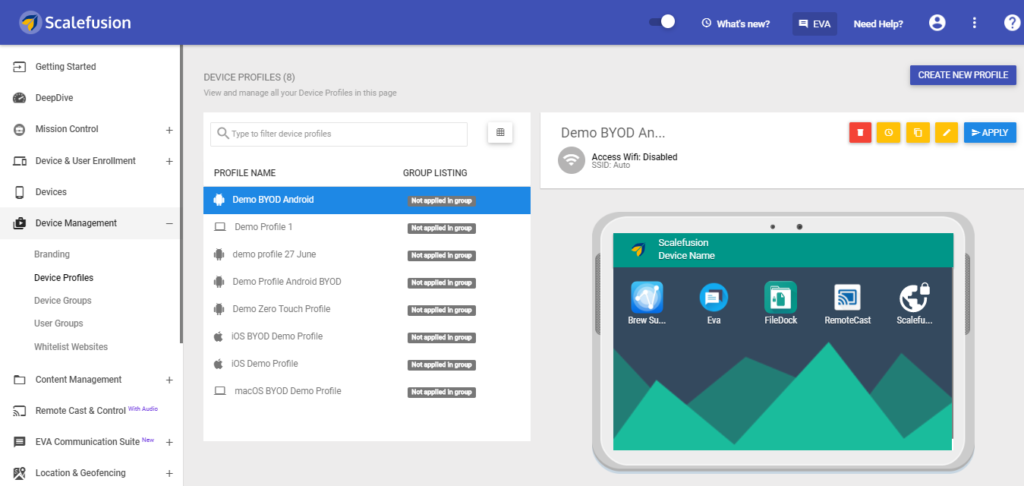
b) Wählen Sie als Nächstes Windows als ausgewähltes Betriebssystem aus, benennen Sie Ihr Profil und klicken Sie auf SENDEN.
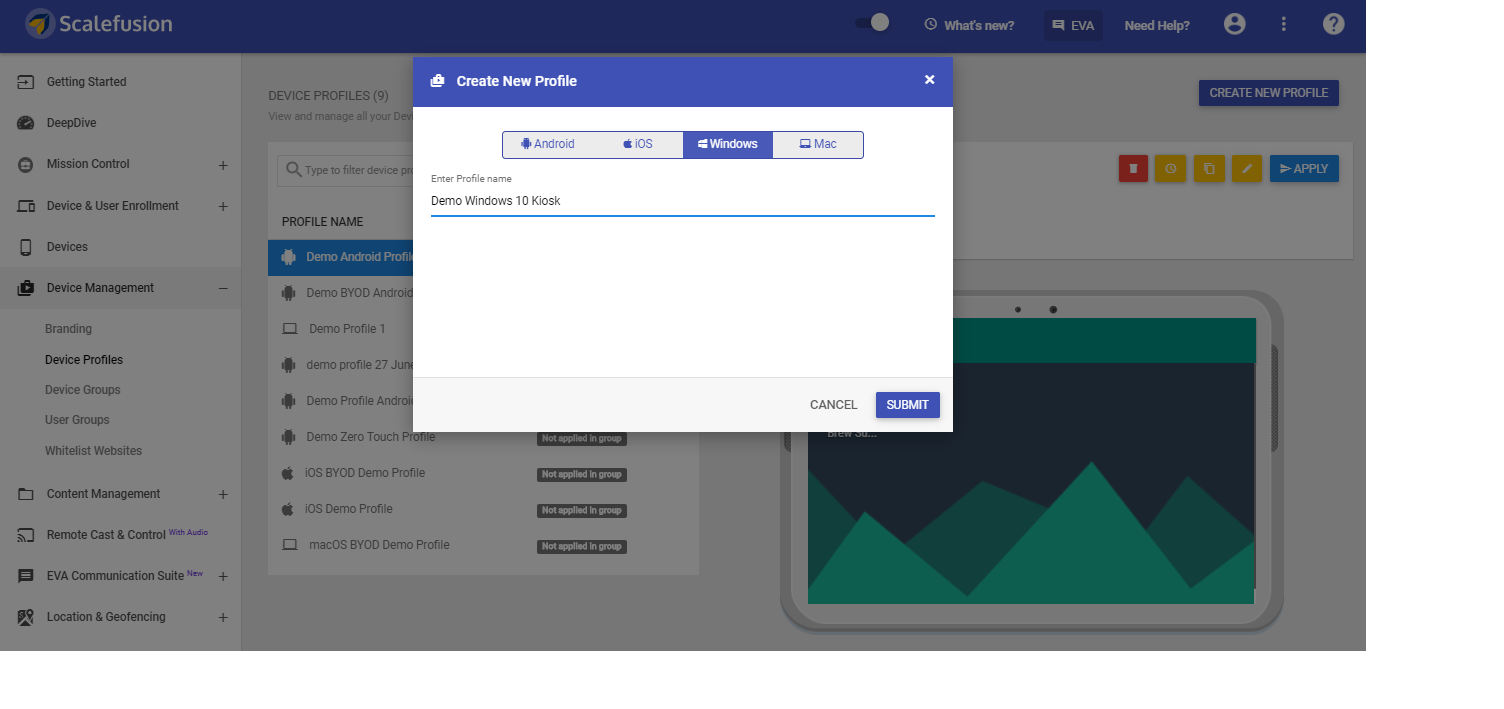
c) Jetzt beginnen wir mit der Konfiguration von Richtlinien und Einschränkungen für Windows 10-Geräte. In diesem Schritt können Sie Apps, die Sie auf Windows 10-Geräten blockieren möchten, auf die schwarze Liste setzen.
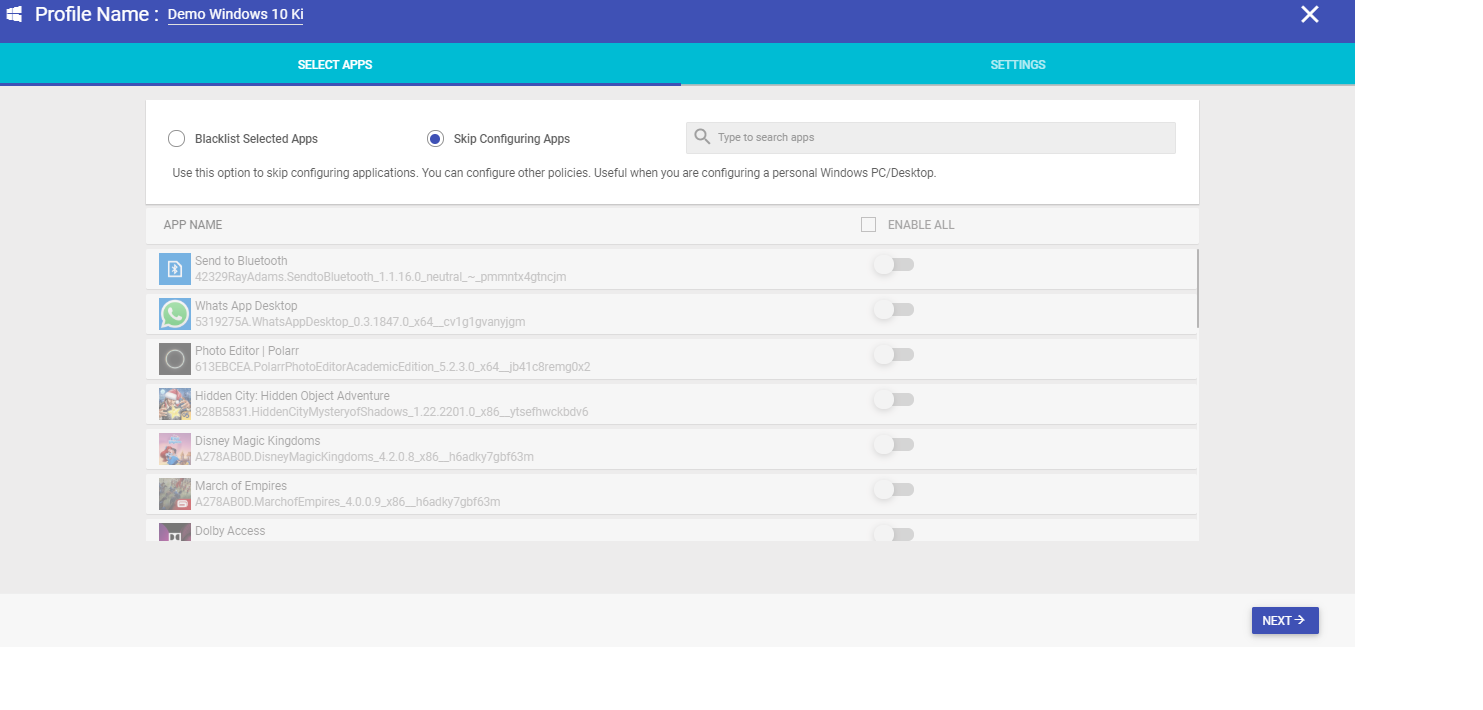
d) Fahren Sie mit der Konfiguration der Einstellungen für das Windows 10-Geräteprofil fort. In diesem Schritt können Sie das Windows 10-Gerät im Kioskmodus ausführen. Aber zuerst werden wir mit der Registrierung des Geräts fortfahren, indem wir Beispieleinstellungen erstellen. Konfigurieren Sie außerdem Branding-, E-Mail- und Netzwerkeinstellungen Browsereinstellungen für Windows 10-Geräte.
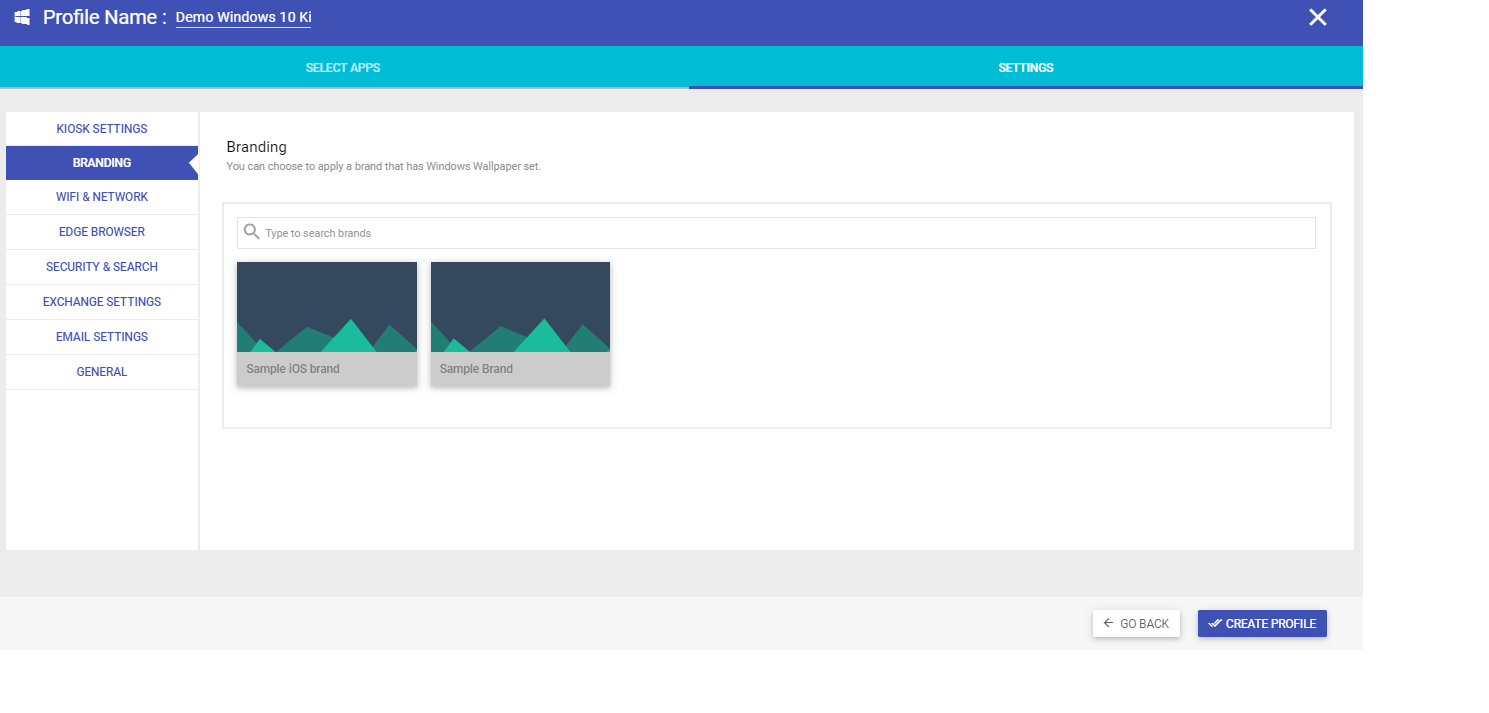
e) Klicken Sie nun auf PROFIL ERSTELLEN. Das neu erstellte Profil wird in der Profilliste angezeigt.
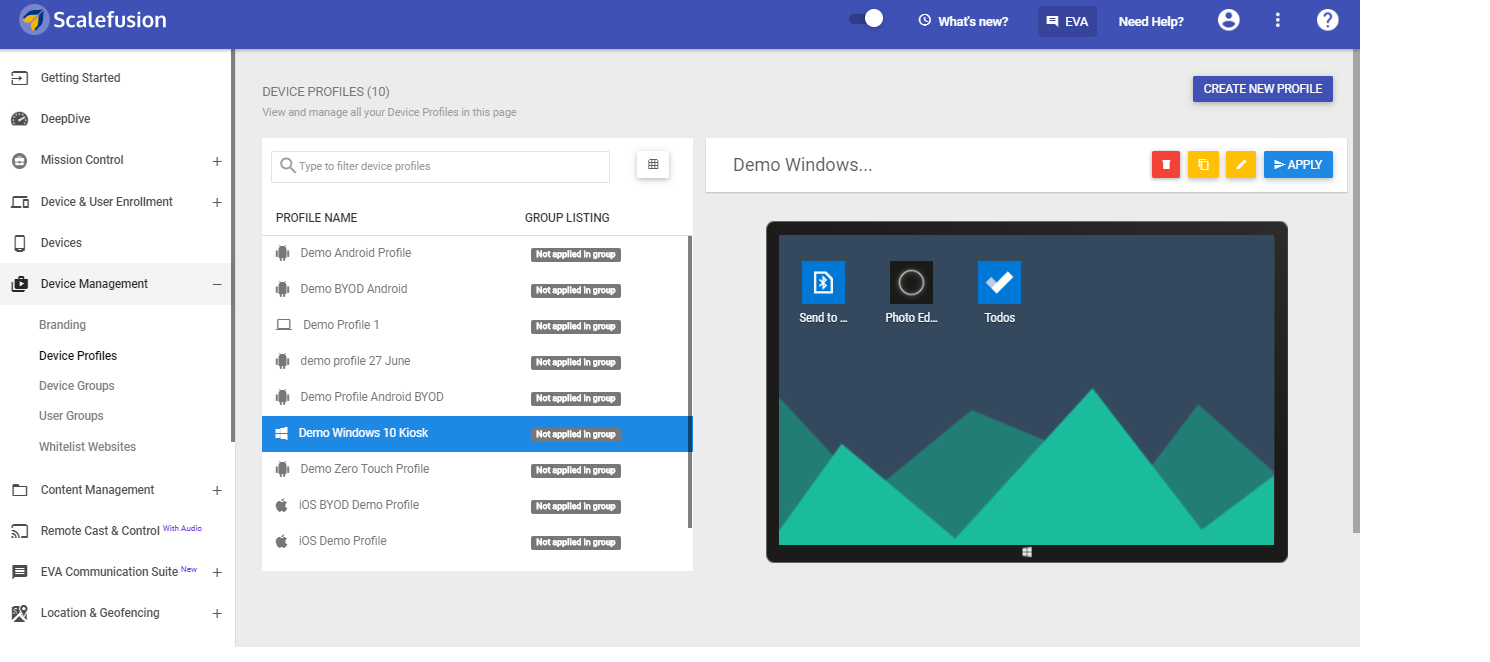
SCHRITT 3 – Registrieren Sie Windows 10-Geräte bei Scalefusion MDM
1. Registrierung von Windows 10-Geräten mithilfe der QR-Code-Konfiguration
Sobald das Geräteprofil fertig ist, fahren wir fort Erstellen Sie eine Registrierungskonfiguration.
Erhalten Sie nach der Erstellung einen QR-Code
i) Gerätebenennungskonvention
ii) Geräteprofil oder Gruppe für die zu registrierenden Geräte
iii) Anzuwendende Standardlizenz. Navigieren Sie also zunächst zu:
a) Navigieren Sie zum Abschnitt „Geräteregistrierung“ und wählen Sie den Abschnitt „QR-Code“ aus. Erstellen Sie eine neue Konfiguration.
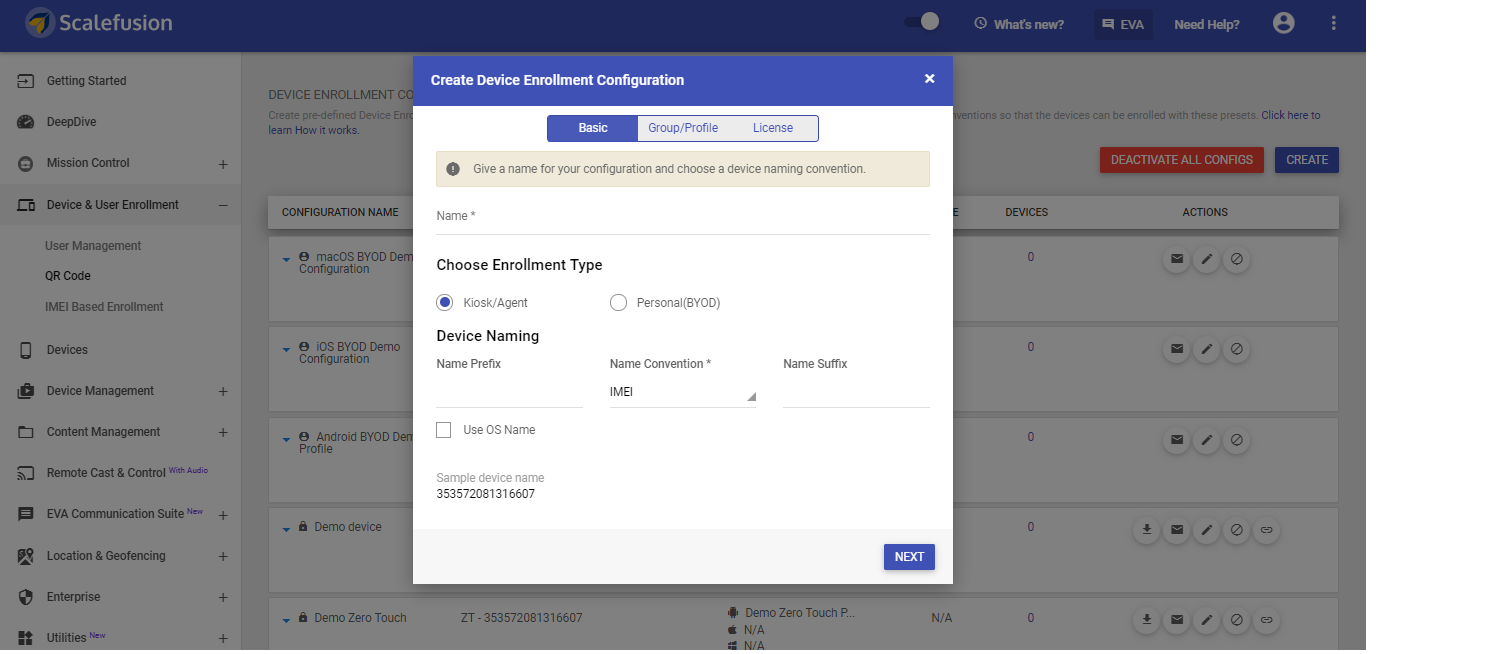
b) Benennen Sie Ihre Konfiguration und wählen Sie eine Benennungskonvention für die Geräte aus, die sich mithilfe dieser Konfiguration registrieren. Im Abschnitt „Gruppe/Profil“ unter Wählen Sie im Dropdown-Menü „Windows-Geräteprofil“ die Fenster aus zuvor erstelltes Profil. Im Abschnitt „Lizenz“ können Sie eine Standardlizenz für die mit dieser Konfiguration registrierten Geräte festlegen. Dies ist ein optionaler Abschnitt und kann leer gelassen werden. SPEICHERN Sie die Konfiguration.
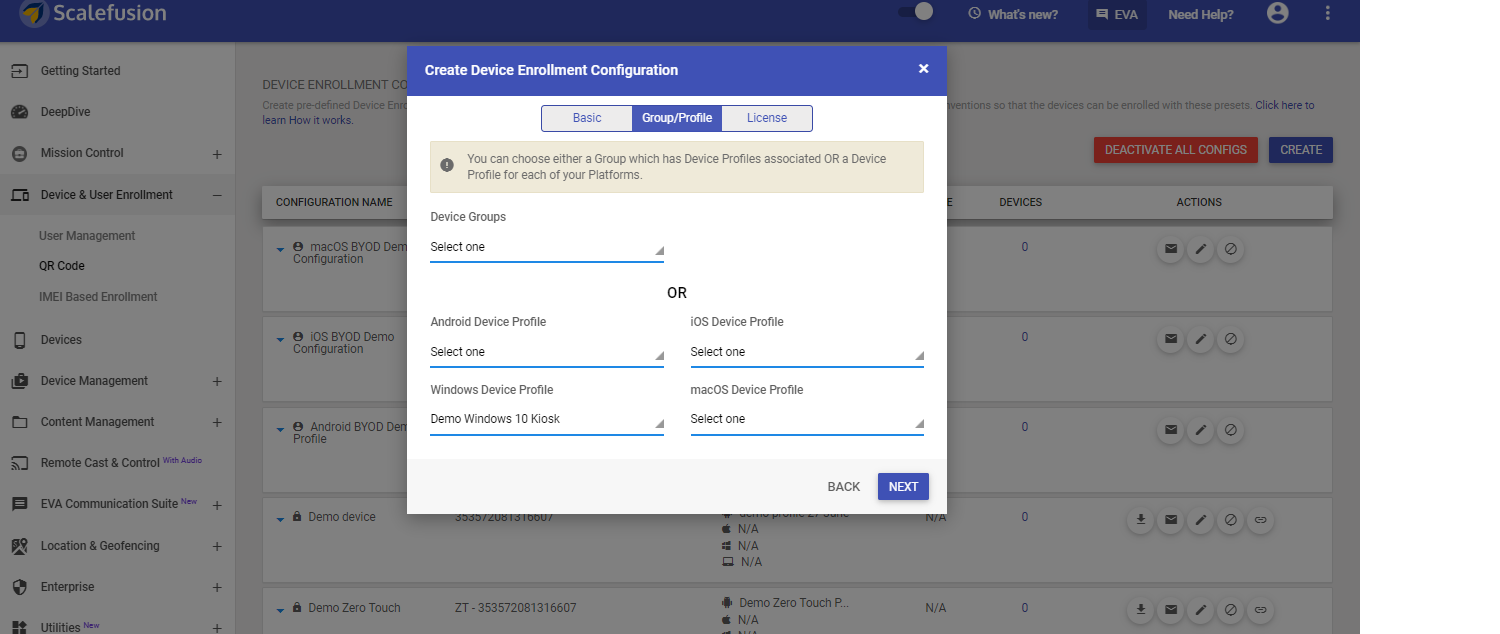
c) Um nun Ihre Windows 10-Geräte zu registrieren, benötigen Sie die Registrierungs-URL. Um die Registrierungs-URL zu erhalten, wählen Sie die Konfiguration aus der Liste aus und klicken Sie auf das Symbol „Kopieren“, um die URL zu kopieren.
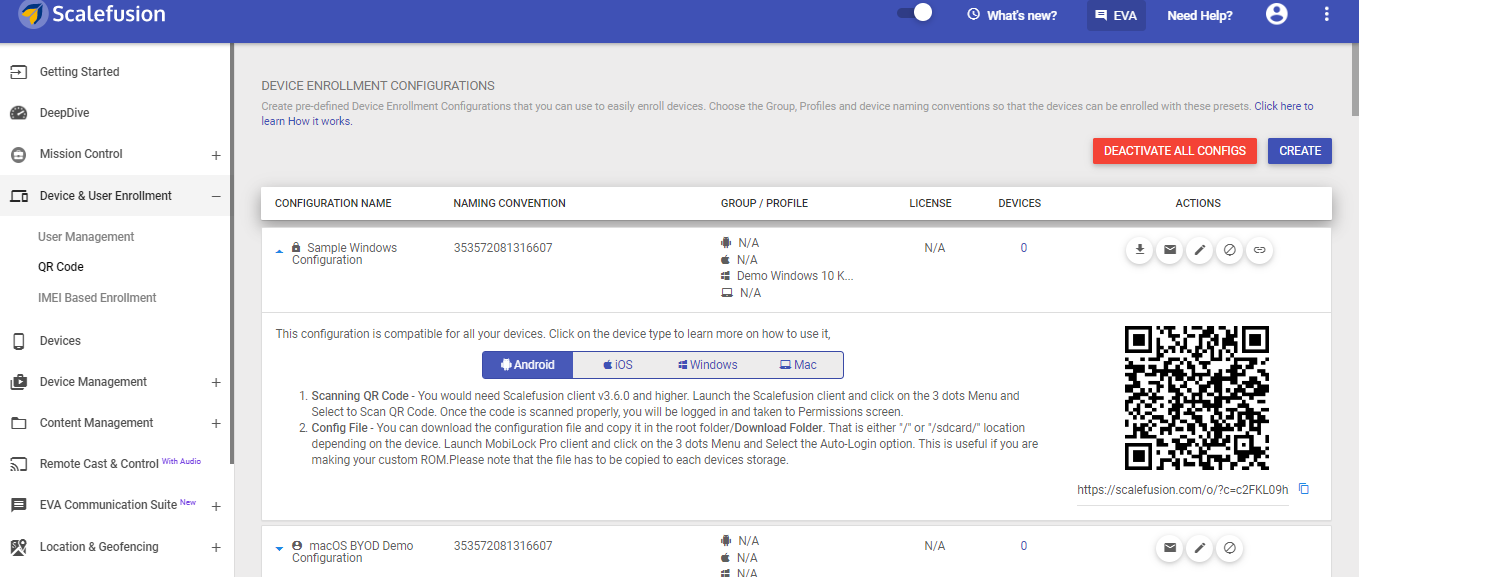
2. Windows 10-Geräteregistrierung mit Microsoft Edge
Registrieren Sie Ihr(e) Windows 10-Gerät(e) mit Microsoft Edge. Wir empfehlen diese Methode zur Registrierung Ihrer Geräte, da dies die einfachste und nahtloseste Möglichkeit zum Onboarding Ihrer Windows-Geräte in wenigen einfachen Schritten ist.
a) Kopieren Sie in Microsoft Edge die Registrierungs-URL, die im vorherigen Schritt generiert wurde, und fügen Sie sie ein

b) Erteilen Sie nach der Validierung der URL die Berechtigung zum Öffnen des Microsoft-Kontos
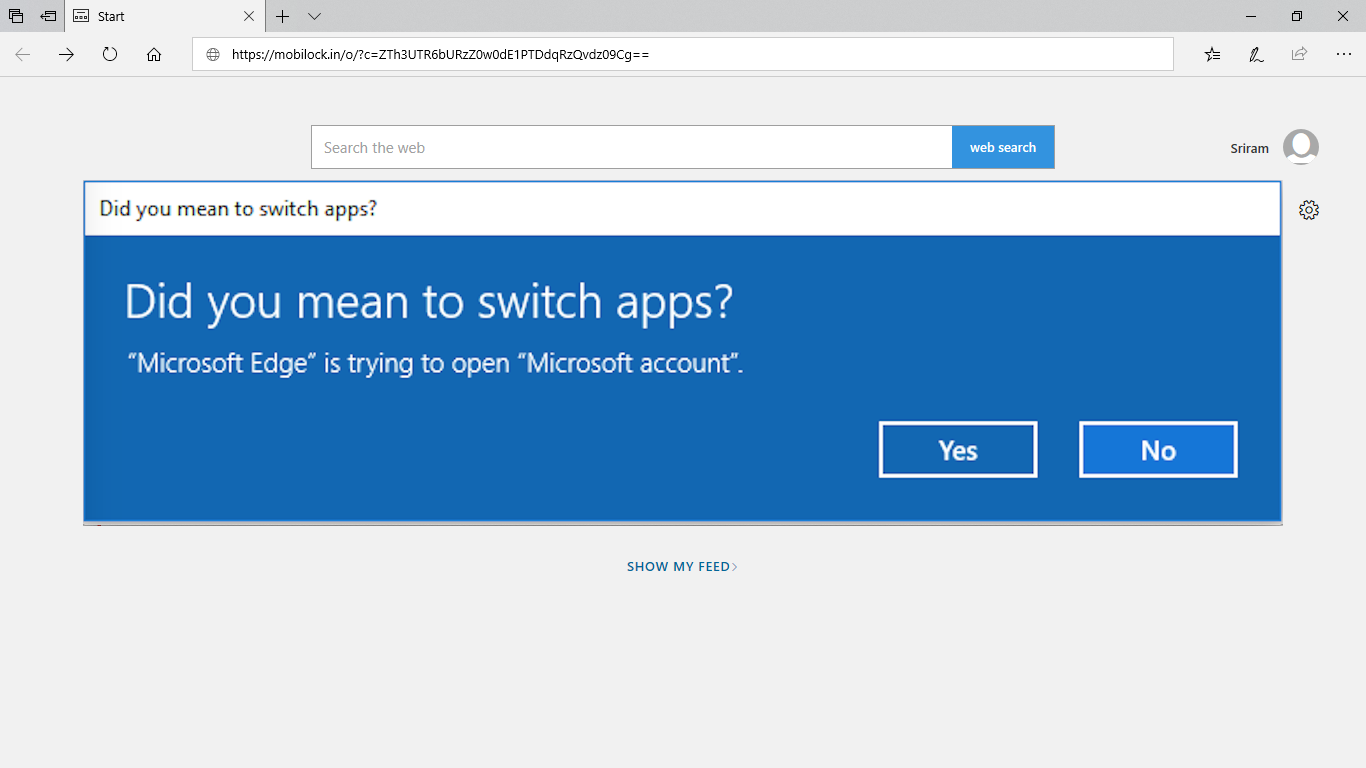
c) Dadurch wird die Connect to Work or School-App geöffnet. Klicken Sie im Dialogfeld mit der vorab ausgefüllten E-Mail-ID des Scalefusion Dashboard-Administrators und der Registrierungs-URL auf „Weiter“. Weiter klicken.
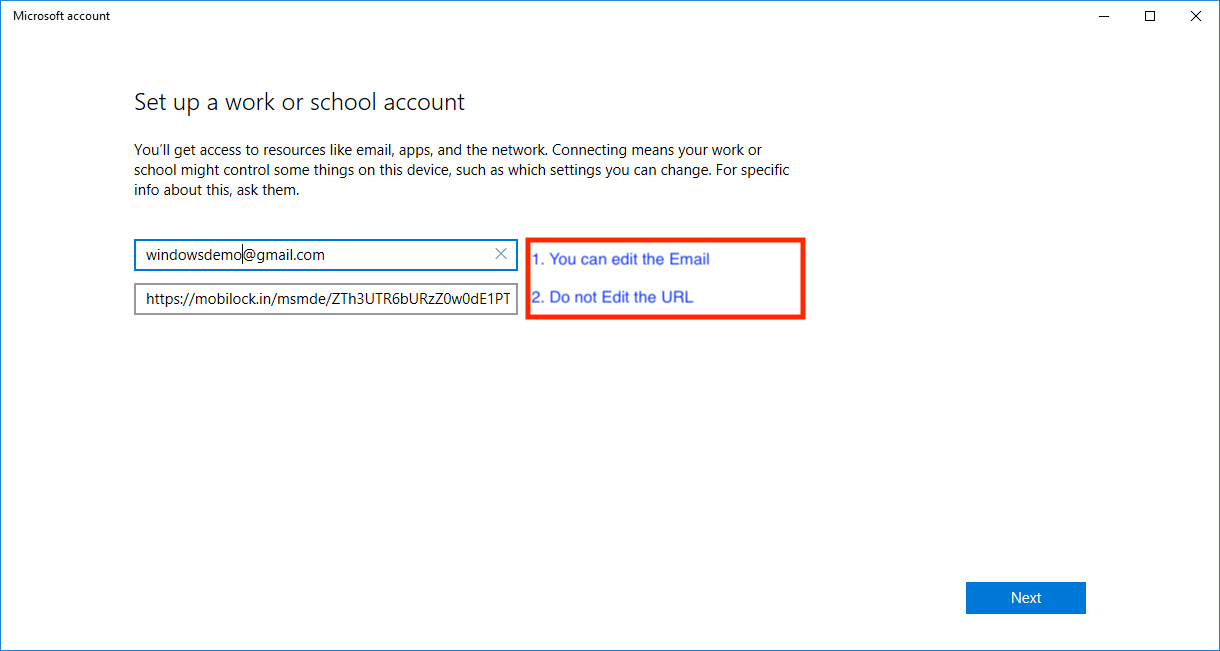
d) Damit beginnt die Registrierung des Geräts und Sie sehen einige Fortschrittsbildschirme, wie unten gezeigt.
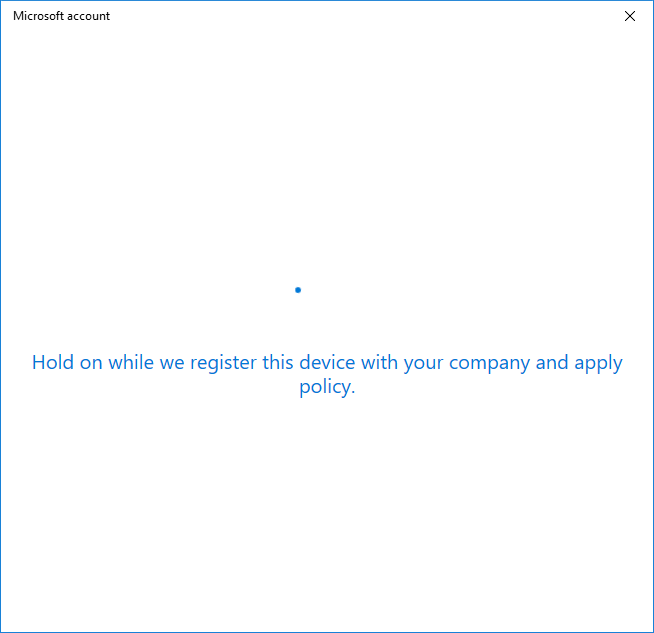
e) Klicken Sie nach ein paar Minuten des Registrierungsvorgangs einfach auf „Got It“, wenn Sie diesen Bildschirm sehen.

f) Damit ist die Anmeldung abgeschlossen. Damit beginnt das Gerät mit dem Scalefusion Dashboard zu kommunizieren und die Richtlinien werden angewendet.
3. Windows 10-Geräteregistrierung mit Windows Autopilot
Um die Registrierung mehrerer Windows 10-Geräte zu automatisieren, können Sie sich auch für Folgendes entscheiden Windows Autopilot-Programm um die Geräte drahtlos zu konfigurieren. Die Windows 10 Zero-Touch-Registrierung erfordert dies von den IT-Administratoren Richten Sie Azure AD ein auf dem Scalefusion-Dashboard.
Administratoren können Hardware-IDs zum Windows Autopiloten hinzufügen und Endbenutzer können dies abschließen MDM eingerichtet nach dem ersten Start durch Eingabe ihrer Azure AD-Anmeldeinformationen.
SCHRITT 4 – Aktivieren Sie den Kioskmodus auf Windows 10-Geräten
Wählen Sie Ihr Geräteprofil aus den vorhandenen Geräteprofilen im Scalefusion-Dashboard aus. Bearbeiten Sie das ausgewählte Geräteprofil und navigieren Sie zur Registerkarte „Einstellungen“.
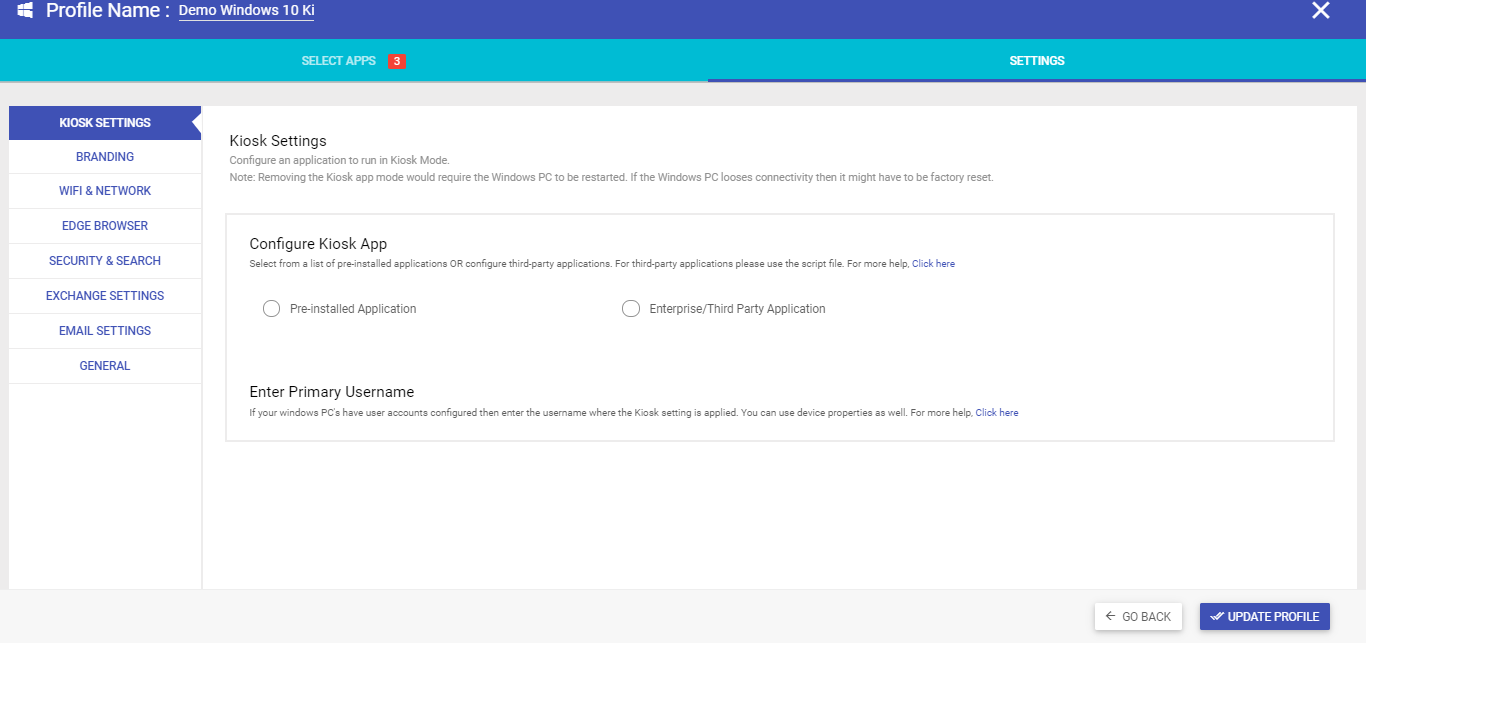
a) Sie können die vorinstallierte App, UWP-App oder eine Drittanbieter-App konfigurieren, um den Einzel-App-Kioskmodus auf Windows 10-Geräten einzurichten.
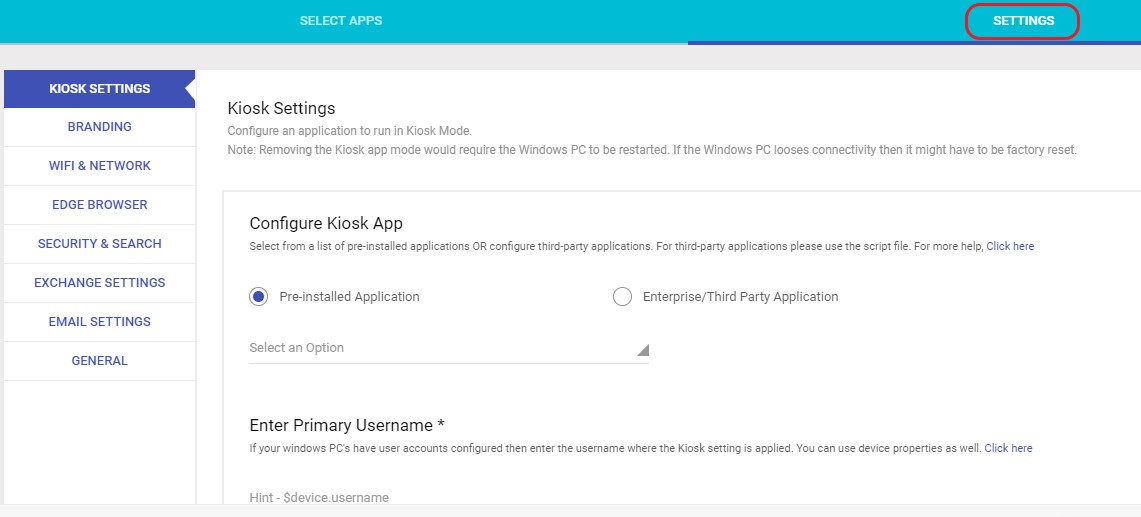
b) Wählen Sie eine App aus der Dropdown-Liste aus. Sobald die App in Ihrem Geräteprofil festgelegt ist, aktualisieren Sie sie und wenden Sie sie dann auf dem Gerät an.
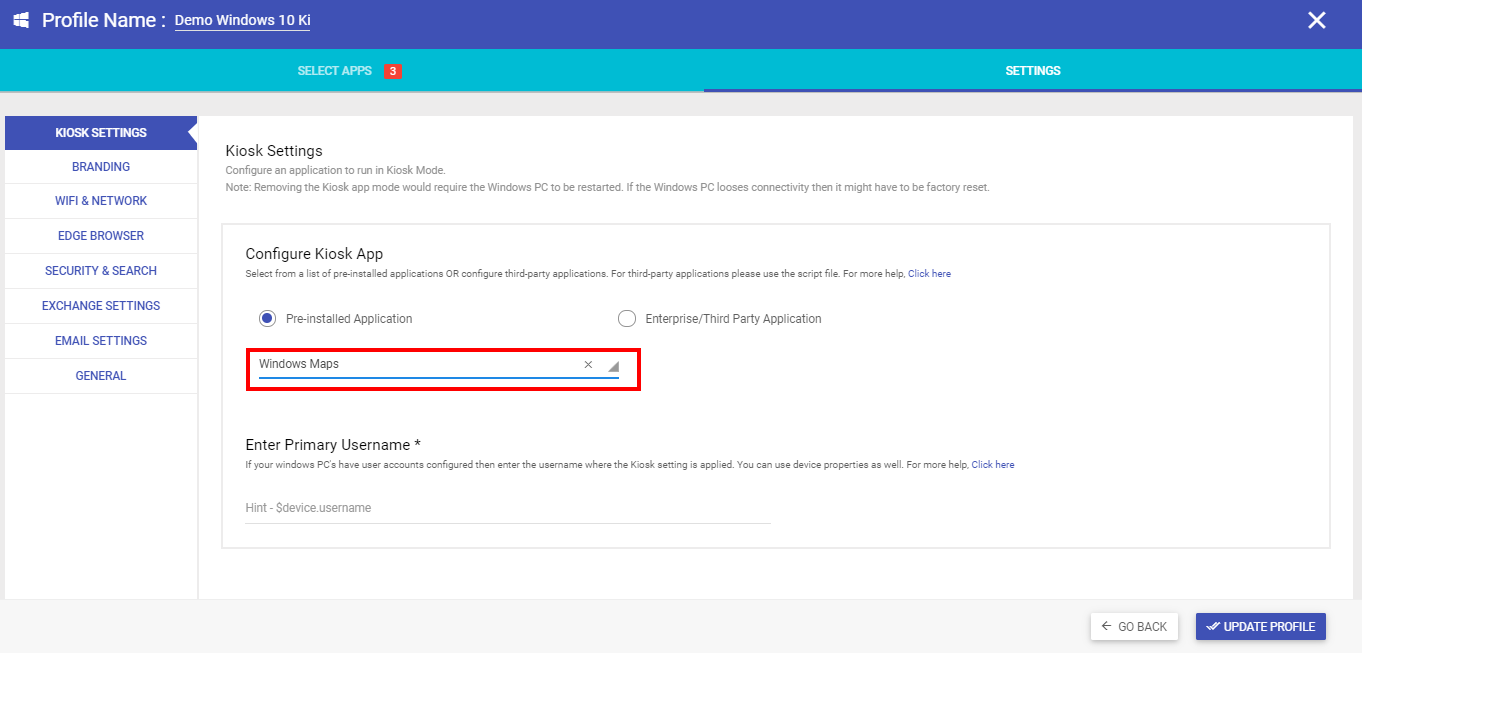
Der letzte Schritt besteht nun darin, das Gerät neu zu starten und Windows 10-Geräte erfolgreich im Einzel-App-Kioskmodus zu sperren.
Mit Scalefusion Windows-MDM, das Einrichten des Kioskmodus auf Windows 10-Geräten für den Betrieb im Kioskmodus kann nicht einfacher sein! Probieren Sie Scalefusion aus, um Windows 10-Geräte sicher im Kioskmodus zu sperren. Unsere Kiosk-Sperrlösung ermöglicht eine nahtlose Konfiguration mit erhöhter Sicherheit für alle Ihre Windows 10-Geräte und sorgt so für eine verbesserte Geräte- und Inhaltsverwaltung, was zu einer verbesserten Kundenbindung, Zeiteffizienz und effektiver Nachrichtenzustellung führt.
Starten Sie noch heute eine 14-tägige kostenlose Testversion!
FAQ
1. Verfügt Windows 10 Pro über einen Kioskmodus?
Ja, Windows 10 Pro bietet eine Kioskmodusfunktion. Damit können Sie Geräte für bestimmte Aufgaben oder eine eingeschränkte Nutzung konfigurieren, was ideal für öffentliche oder gemeinsam genutzte Umgebungen ist und ein kontrollierteres Benutzererlebnis bietet.
2. Kann Windows 10 Home im Kioskmodus ausgeführt werden?
Ja, Windows 10 Home kann im Kioskmodus ausgeführt werden, indem der zugewiesene Zugriff konfiguriert wird. Diese Funktion ist jedoch in den Editionen Windows 10 Pro und Enterprise leichter verfügbar und bietet eine bessere Kontrolle über Kioskumgebungen.
3. Wie verwende ich den Kioskmodus in Windows 10?
Um den Kioskmodus in Windows 10 zu verwenden, erstellen Sie ein neues Benutzerkonto, weisen Sie es als Kioskkonto zu und konfigurieren Sie dann den zugewiesenen Zugriff für gewünschte Apps oder Websites über Einstellungen > Konten > Familie und andere Benutzer > Kiosk einrichten. Alternativ ermöglicht eine MDM-Lösung die Ausführung mehrerer Windows 10-Geräte im Kioskmodus.
4. Wie richte ich den Windows 10-Kioskmodus mithilfe von MDM ein?
Konfigurieren Sie zugewiesene Zugriffsrichtlinien in Ihrer MDM-Lösung, um den Windows 10-Kioskmodus einzurichten. Definieren Sie, auf welche App-Benutzer zugreifen können, schränken Sie Einstellungen ein und stellen Sie die Richtlinie auf Geräten bereit, um eine nahtlose Kiosk-Funktionalität zu gewährleisten.
5. Welchen Vorteil bietet der Kioskmodus in Windows 10?
Der Kioskmodus in Windows 10 bietet optimierte Funktionen und beschränkt den Zugriff auf bestimmte Apps oder Funktionen, ideal für öffentliche Umgebungen wie Einzelhandel oder Bildungseinrichtungen. Es erhöht die Sicherheit, indem es die Benutzerinteraktion einschränkt, eine gezielte Nutzung gewährleistet und unbefugten Zugriff auf vertrauliche Informationen verhindert.
